Các bản cập nhật tuy là quan trọng nhưng có thể làm chậm máy tính và gây ra khó khăn khi bạn đang cần hoàn thành công việc gấp thì bạn sẽ rất bực mình vì thông báo "Upgrading Windows". Trước kia Win7 có cách kiểm soát update bằng applet của bảng điều khiển Windows nhưng các bản Win10 thì lại không có chế độ này vì Microsoft đã vô hiệu hoá nó. Để có thể kiểm soát các bản update hay có thể tắt update win 10 tốt hơn, hôm nay chúng tôi sẽ giới thiệu cho bạn ứng dụng StopUpdates10.
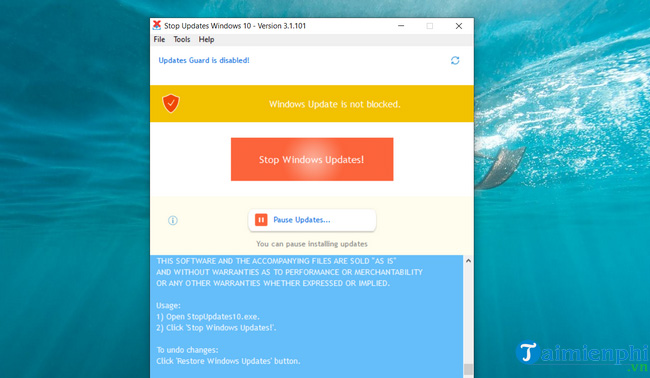
1. Giới thiệu chung về ứng dụng StopUpdates10
StopUpdates10 là ứng dụng cung cấp cho người dùng quyền kiểm soát các bản cập nhật tự động của Windows 10. Ứng dụng cho phép người dùng vô hiệu hóa các bản cập nhật để máy tính không bị cập nhật/khởi động lại mà không có sự đồng ý của người dùng.
Ứng dụng mang đến một giao diện đơn giản cho phép bạn vô hiệu hóa các tính năng cập nhật tự động bằng cách điều chỉnh bằng nút. Nếu bạn muốn bật lại cập nhật tự động, chỉ cần click lại vào nút.
StopUpdates10 tạo các khóa đăng ký để chặn cập nhật và cũng chặn thực thi một số quy trình được sử dụng để cập nhật. Bạn cũng sẽ không nhận được bất kỳ thông báo nâng cấp nào nữa.

2. Các tính năng nổi bật của ứng dụng StopUpdates10
Ứng dụng StopUpdates10 có thể chặn hoặc tạm dừng các bản cập nhật Windows
- Chặn cập nhật windows
- Chặn các nâng cấp bắt buộc
- Chặn các thông báo nâng cấp
- Khôi phục cập nhật bằng 1 click chuột
- Tạm dừng cập nhật
+ Bạn có thể tạm dừng cập nhật cho đến năm 2099.
+ Bạn có thể tạm dừng và tiếp tục cập nhật nhiều lần bạn muốn.
+ Bạn có thể đặt ngày và giờ tạm dừng khác nhau cho các bản cập nhật tính năng và các bản cập nhật chất lượng.

Tắt thông báo 'End of support' và 'End of Service' trên Window 7-8
- StopUpdates10 tạo các khóa đăng ký chính sách để chặn cập nhật trên Windows 7-8. Microsoft bỏ qua các chính sách này trong các phiên bản Windows 10 mới nhất.
- StopUpdates10 chặn thực thi một số quy trình được sử dụng để cập nhật, liên quan đến Windows Upgrade Assistant (Trợ lý Nâng cấp Windows), Windows as a Service Medic.
- StopUpdates10 chặn Windows Update bằng một dịch vụ riêng, đó là Updates Guard. Ngoài ra, nó chặn Windows Update Medic Service ("WaasMedicSvc") vì dịch vụ 'Medic' này có thể khôi phục các bản cập nhật.
Nói về Updates Guard thì đây là một dịch vụ hệ thống làm việc trong nền. Nó hỗ trợ người dùng thăm dò các hoạt động của dịch vụ cập nhật Windows. Nếu Updates Guard phát hiện ra dịch vụ Windows updates (Wuauserv ") khởi động hoặc tự động khởi động thì Guard sẽ vô hiệu hóa điều này. Khoảng thời gian thăm dò mặc định là 5 giây nhưng có thể được tùy chỉnh bằng cách sử dụng file stopupdates10.ini. Updates Guard sẽ khởi động tự động và nó cần một chút tài nguyên hệ thống. Bạn không cần phải mở ứng dụng StopUpdates10. Hệ thống của bạn được bảo vệ tự động bởi Updates Guard.
Sử dụng StopUpdates10 cũng rất an toàn vì StopUpdates10 không xóa các tệp trên hệ thống của bạn, không thay đổi quyền của các tệp hoặc khóa đăng ký Windows.
Tự động hóa sử dụng StopUpdates10
Bạn có thể sử dụng StopUpdates10 trong các file batch file hoặc script. Bạn cần đảm bảo bạn sử dụng nó với tài khoản Administrator
- Vô hiệu hóa các bản cập nhật Windows: StopUpdates10.exe /disable
- Kích hoạt cập nhật Windows: StopUpdates10.exe /restore
- Tạm dừng cập nhật: StopUpdates10.exe /pause
Bạn có thể tạm dừng cập nhật cho đến ngày 11.11.2099. Bạn cũng có thể thiết lập ngày của bạn: StopUpdates10.exe /pause yyyymmdd (yyyymmdd - năm, tháng, ngày). Ví dụ: StopUpdates10.exe /pause 20301231
- Tiếp tục cập nhật: StopUpdates10.exe /resume

Hỗ trợ nhiều loại ngôn ngữ
Trong phiên bản mới nhất của StopUpdates10 có hỗ trợ 16 loại ngôn ngữ như: Tiếng Pháp, Tây Ban Nha, Nhật Bản, Trung Quốc, Đức, Ý, Hàn Quốc,... để người dùng có thể sử dụng ứng dụng dễ dàng hơn.
Phần mềm miễn phí
topUpdates10 là phần mềm miễn phí mang đến cho người dùng những trải nghiệm tuyệt vời như: không có phần mềm quảng cáo /phần mềm độc hại /phần mềm gián điệp.
3. Cách gỡ cài đặt ứng dụng StopUpdates10
Nếu không muốn sử dụng StopUpdates10 nữa, bạn có thể gỡ cài đặt ứng dụng cách gỡ cài đặt các ứng dụng tiêu chuẩn của Windows. Trên Windows 10, bạn thực hiện như sau:
- Bước 1: Mở menu Windows Start
- Bước 2: Chọn Settings
- Bước 3: Click vào Apps & Features
- Bước 4: Tìm StopUpdates10
- Bước 5: Chọn 'Yes' khi thấy câu hỏi "Do you want to allow this app to make changes to your device?" từ 'User Account Control' của Windows
- Bước 6: Chọn 'Uninstall'
4. Các thông tin quan trọng khác về ứng dụng StopUpdates10
- Phiên bản hiện tại: 3.1.0.101
- Yêu cầu với hệ thống: Windows 7/8/8.1/10 32-bit hoặc 64-bit. Windows Home cũng được hỗ trợ
- Nhà phát hành: Greatis Software